Använd appen Hem på din iPhone eller iPad
Appen Hälsa hämtar hälsodata från din iPhone, iPad, Apple Watch och appar som du redan använder så att du kan visa alla dina framsteg på ett ställe.
Hälsa räknar automatiskt dina steg, promenader och löprundor. Om du har en Apple Watch spåras automatiskt dina aktivitetsdata. Du kan också ange information i en hälsokategori eller hämta data från någon av dina favoritappar eller enheter som är kompatibla med Hälsa.
Ställa in din hälsoprofil
Öppna appen Hälsa på din iPhone eller iPad.
Om du använder iPhone, tryck på fliken Sammanfattning och sedan på din uppe till höger. Tryck på Profil i det övre vänstra hörnet om du använder din iPad.
Tryck på Hälsoinformation och sedan på Redigera.
Lägg till uppgifter som födelsedatum och blodgrupp.
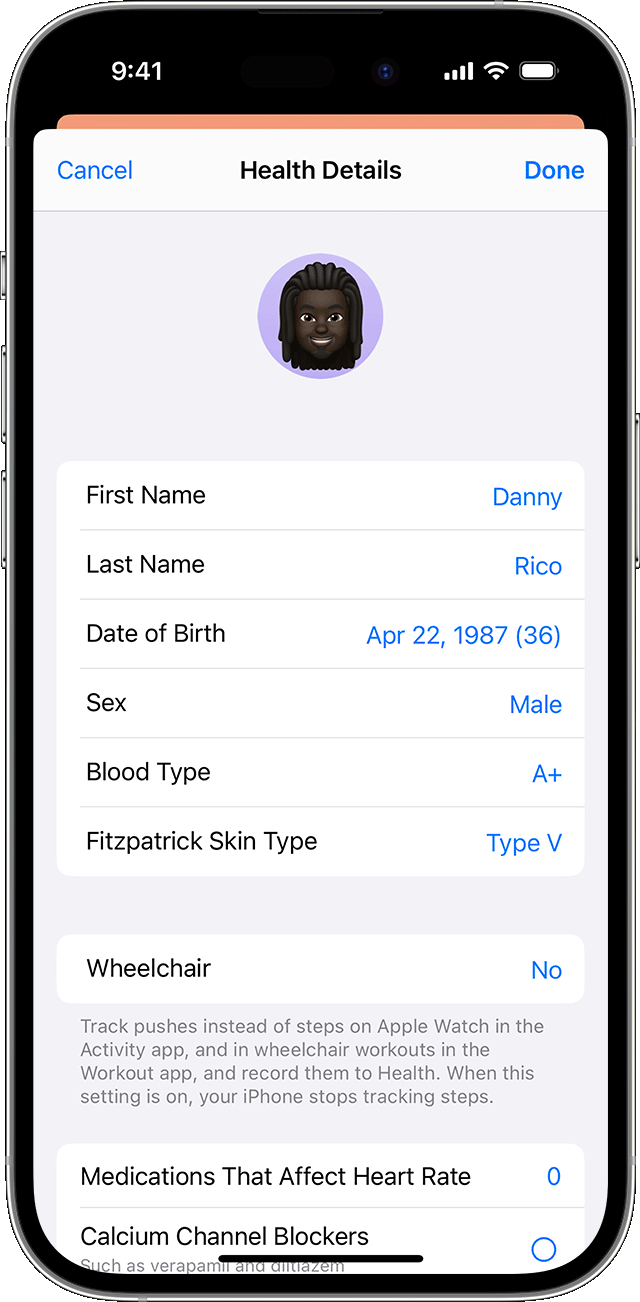
Tryck på Klar.
På din iPhone kan du också ställa in ditt medicinska ID eller registrera dig som organdonator från din profil.
Din Apple Watch använder din personliga information för att bland annat beräkna hur många kalorier du förbränner. Du kan välja att dela den här informationen med andra appar och hålla den uppdaterad över alla dina enheter.
När du har ställt in din hälsoprofil kan du granska din Checklista för hälsa under fliken Sammanfattning på din iPhone. Med Checklistan för hälsa kan du se och aktivera tillgängliga hälsofunktioner. Du kan också trycka på din profilbild högst upp till höger och sedan trycka på Checklista för hälsa för att komma åt den.
Fäst de hälsodata som är viktigast för dig
Öppna appen Hälsa på din iPhone eller iPad.
Om du använder din iPhone trycker du på fliken Sammanfattning. Om du är på din iPad, och tryck sedan på Sammanfattning.
Tryck på Redigera bredvid Fastnålade
För att lägga till eller ta bort en kategori från listan Fastnålade, trycker på den.
Tryck på Klar när du är färdig.
Din lista med fastnålade kategorier visar hur det går för dig i de olika hälsokategorierna den dagen, som Mindfulness-minuter eller Steg. Om du vill se mer information om en kategori trycker du på den. Om du behöver lägga till hälsoinformation manuellt från en annan app kan du lära dig hur du hanterar hälsodata på din iPhone, iPad eller Apple Watch.
Ta reda på hur din hälsa förändras över tid
Öppna appen Hälsa på din iPhone eller iPad.
Om du använder din iPhone trycker du på fliken Sammanfattning. Om du är på din iPad, och tryck sedan på Sammanfattning.
Rulla ned till Höjdpunkter. Höjdpunkter visar din hälsa över tid så att du får en generell överblick.
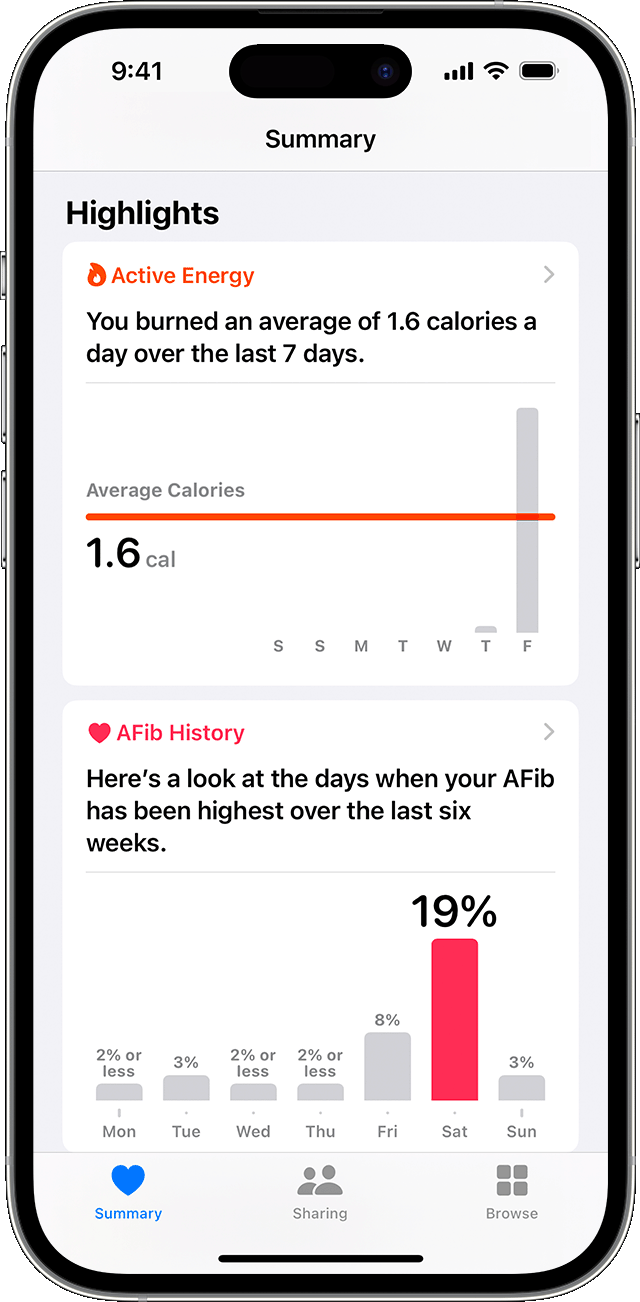
Tryck på en höjdpunkt för att se mer om den kategorien eller tryck på Visa alla höjdpunkter längst ned i listan.
Du kan också få notiser om nya trender i dina hälsodata eller för andra funktioner som cykelkoll eller psykiskt välmående. Om du använder din iPhone, tryck på fliken Sammanfattning och sedan på din profilbild uppe till höger. Tryck på Profil i det övre vänstra hörnet om du använder din iPad. Tryck på Notiser under Funktioner och aktivera alla notiser som intresserar dig.
Välja vilka appar som delar information med Hälsa
Öppna appen Hälsa på din iPhone eller iPad.
Om du använder din iPhone, tryck på fliken Sammanfattning och sedan på din profilbild uppe till höger. Tryck på Profil i det övre vänstra hörnet om du använder din iPad.
Tryck på Appar under Integritet. Du kan se appar som du redan äger som är kompatibla med Hälsa. Om en app inte visas är den kanske inte kompatibel.
Tryck på en app och aktivera de hälsokategorier som du vill att den appen ska spåra.
Om du använder flera appar för att spåra olika saker, kan appen Hälsa samla allt på en plats. Hantera data som läggs till i appen Hälsa.
Apple Watch-appar kan även läsa och skriva Hälsodata. Du kan hantera dem direkt på din Apple Watch: Gå till Inställningar > Hälsa > Appar.
Lägga till fler uppgifter om din hälsa
Följ dina sömnvanor med Apple Watch och använd Sömn på iPhone.
Ställ in ditt medicinska ID i appen Hälsa för att komma åt viktig hälsoinformation.
Lägg till dina sjukjournaler och se de institutioner som stöds.
Information om produkter som inte tillverkas av Apple eller som finns på oberoende webbplatser som inte står under Apples kontroll eller testats av Apple anges endast i informationssyfte och är inte att betrakta som rekommendationer av eller stöd för produkterna. Apple tar inget ansvar för valet eller nyttjandet av webbplatser eller produkter från tredje part och inte heller för produkternas prestanda. Apple garanterar inte att informationen på webbplatser från tredje part är korrekt eller tillförlitlig. Kontakta leverantören för mer information.
